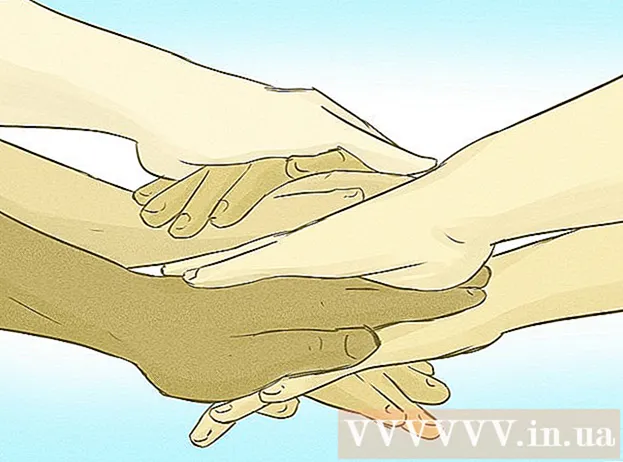Forfatter:
Robert Simon
Opprettelsesdato:
16 Juni 2021
Oppdater Dato:
1 Juli 2024

Innhold
Gjennom årene har filer blitt større / større, men de fleste e-posttjenester begrenser fortsatt størrelsen på vedlegg, og tillater bare noen få megabyte å sende. Hvis du vil sende en stor fil eller sende mange filer til mottakeren, må du bytte til en annen metode. Heldigvis har skylagring og fildeling gjort sending av store filer enklere enn noen gang, og enda raskere og mer pålitelig. mange e-postvedlegg.
Fremgangsmåte
Metode 1 av 4: Bruk Online Storage Services
Vurder om skylagring er tjenesten du vil ha. Når du bruker online lagring, lagrer eksterne servere filene dine på nettet slik at du får tilgang til dem hvor som helst. Du kan dele lenken til disse filene med alle du vil, og de kan laste ned filen fra din online lagringskonto.
- De fleste online lagringstjenester lar deg lagre minst 5 GB filer gratis. I tillegg tillater noen tjenester deg å lagre mer enn det.
- Når du bruker online lagring, er det sjeldne tilfeller når du har en grense for størrelsen på filen du vil sende.

Velg en hostingtjeneste på nettet. Det er mange online lagringstjenester tilgjengelig med samme filoverføringsfunksjon. Kanskje du har opprettet en online lagringskonto, og du husker det ikke!- Google Drive - Dette er Googles gratis online lagringstjeneste. 15 GB lagringsplass per Gmail-konto. Du kan bruke denne tjenesten når du logger på med Gmail-kontoen din.
- OneDrive - Dette er Microsofts online lagringstjeneste. Hver Microsoft-konto (Hotmail, Outlook.com) har lov til å lagre 15 GB gratis. Du kan bruke denne tjenesten nå ved å logge på Microsoft-kontoen din.
- DropBox - Dette er en uavhengig lagringstjeneste på nettet. Gratis kontoer har lov til å lagre 2 GB. Lagring kan øke hvis du anbefaler DropBox til andre. Du kan registrere deg på.
- Box - Dette er også en uavhengig online lagringstjeneste. Den gratis kontoen lar brukerne lagre 10 GB, men filen må være 250 MB eller mindre. Du kan opprette en konto på.
- Mediafire - Dette er en fildelingstjeneste utviklet til en online lagringstjeneste. I motsetning til andre online lagringstjenester, brukes denne tjenesten hovedsakelig til fildeling i stedet for til lagring. Den gratis kontoen gir deg 10 GB lagringsplass, men det er alltid annonser med hver nedlastingskobling du deler. Når du bruker en gratis konto, har du ikke lenger samme filstørrelsesgrense som 200 MB. Du kan begynne å bruke tjenesten på

Last opp (Last opp) filen du vil dele. Før du sender en fil til andre, må du laste den opp til din online lagringstjeneste. Fremgangsmåten for å utføre dette trinnet vil være forskjellig avhengig av tjenesten du bruker. Vanligvis trenger du bare å logge på din online lagringskonto via en nettleser og deretter dra filen til et nettleservindu.- Mange online lagringstjenester har mobilapper som hjelper deg med å laste opp filer fra smarttelefonen (smarttelefonen) eller nettbrettet.
- Noen online lagringstjenester som Google Drive og DropBox oppretter synkroniseringsmapper (synkronisering) på datamaskinen din. Når du legger til en mappe eller fil i en synkroniseringsmappe, blir filen eller mappen automatisk lastet opp til din online lagringstjeneste.
- Tidsavbrudd for filopplasting avhenger av hastigheten på Internett-tilkoblingen din. Hvis du laster opp filer som er 1 GB eller mer, kan det hende du må vente i mer enn en time.

Opprett en lenke (lenke) for filen din. Når filen er lastet opp, kan du opprette en lenke for å sende den til alle du vil dele med. Som nevnt, varierer prosessen avhengig av tjenesten du bruker, men vanligvis trenger du bare å velge filen og klikke Del eller Få lenke.
Kopier og lim inn lenken i e-posten. Alle som får lenken du opprettet, kan se filen og laste den ned til datamaskinen. Du kan lime inn lenken i e-posten og sende den til alle du vil dele filen med.
- E-posttjenesten din kan inneholde lenker til filer på online lagringstjenester. Når du for eksempel skriver en e-post på Gmail, kan du sette inn en lenke til en Google Drive-fil. Hvis du skriver en e-post på Hotmail, kan du sette inn en lenke til en OneDrive-fil.
Instruer mottakeren om hvordan du laster ned filen. Når mottakeren klikker på lenken du sender, vil filen vanligvis bli åpnet i hostingtjenestens online-visningsprogram. Hvis du for eksempel deler en video via OneDrive, åpnes den i OneDrive online videospiller når mottakeren klikker på lenken. De kan laste ned videoen til datamaskinen ved å klikke på Last ned-knappen. annonse
Metode 2 av 4: Bruk fildelingstjenester
Se om fildelingstjenesten er riktig for deg. Tjenester av denne typen har samme funksjonalitet som online lagring, men fokuserer mer på fildeling enn på lagring. Bare last opp filen du vil overføre til andre, og send dem en lenke til filen. Vanligvis trenger du ikke en konto og kan fortsatt dele filer med flere personer.
- Siden du laster opp filer til en server som ikke er i din kontroll, bør du unngå å sende filer med sensitivt innhold ved hjelp av denne metoden.
- Fildelingstjenester er nyttige når du trenger å overføre filer en gang og ikke vil kaste bort tid med online lagringstjenester.
Komprimer flere filer i samme arkiv. De fleste fildelingstjenester lar deg bare laste opp en fil om gangen, og vanligvis ikke katalogopplasting. Hvis du trenger å overføre flere filer til andre, må du komprimere dem til samme ZIP-fil og deretter sende dem. ZIP er et format som alltid støttes, slik at du ikke trenger å bekymre deg for å pakke ut mottakerens fil.
- Du kan finne instruksjoner for å lage en ZIP-fil selv.
- Du kan komprimere filer og angi et passord hvis du er bekymret for at lenken i filen kommer i hendene på fremmede.
Finn delingstjenesten som passer for deg. Det er så mange tjenester for filsending og deling der ute, så det kan være vanskelig å velge den rette for deg. Her er noen av de mest populære tjenestene med noen spesifikke funksjoner og fordeler:
- WeTransfer () - Dette er en av de mest populære filsendingstjenestene. Denne tjenesten kan umiddelbart opprette og sende en lenke til filen din via e-post. Alternativt kan du opprette en lenke til filen hvis du vil. Du kan laste opp filer opptil 2 GB uten å opprette en konto.
- MailBigFile () - Denne tjenesten har mange lignende funksjoner som WeTransfer. Du kan laste opp og dele filer opptil 2 GB ved hjelp av en gratis konto. Disse filene kan lastes ned 20 ganger eller vare i 10 dager.
- Mega () - Dette er en populær fildelingstjeneste basert i New Zealand. Hvis du bruker en gratis konto, kan du lagre 50 GB og enkelt opprette lenker for filene dine. Mega tillater også filkryptering.
- DropSend () - Dette er en filsendingstjeneste som WeTransfer eller MailBigFile. DropSend lar brukere med en gratis konto lagre filer på opptil 4 GB og kryptere alle innsendte filer. Mottakerne har syv dager på å bruke den genererte nedlastingskoblingen. Etter den tiden vil filen bli slettet.
Last opp filen du vil dele. Generelt tillater de fleste tjenester deg å dra filer til et nettleservindu. Du må imidlertid sannsynligvis finne filen på datamaskinen din.
- Du kan kanskje ikke laste opp og dele mapper, avhengig av om tjenesten du bruker tillater det.
Lag lenker til filer. Etter at du har lastet opp filen, får du en lenke slik at du kan dele den med alle. Du kan sette opp noen flere delingsalternativer, for eksempel å dele bare for bestemte brukere eller beskytte filer med et passord.
Dele lenke. Du kan sende eller sende en e-post til lenken til alle du vil dele filen med. Denne lenken blir værende så lenge tjenesten du velger beholder kontoinnstillingene. annonse
Metode 3 av 4: Bruk BitTorrent
Bestem deg for om BitTorrent passer best for deg. Å bruke BitTorrent er en måte å overføre store filer over Internett. BitTorrent skiller seg fra online lagring ved at den andre personen vil laste ned filen direkte fra datamaskinen din i stedet for filen som tidligere ble lastet opp til serveren. BitTorrent har en mye raskere overføringshastighet av filer til mottakere enn online lagringstjenester.
- Hvis du ønsker å dele store filer med så mange brukere som mulig, er sannsynligvis BitTorrent ditt beste valg. De som har en del av filen vil dele den med folk som prøver å laste ned filen. På den måten kan flere personer dele filen uten å legge press på serveren. Så lenge en fileier kjører et torrentapplikasjon (applikasjonen som kontrollerer overføring av data), kan alle laste ned filen.
- BitTorrent krever at brukerne har mer enn en online lagring eller filsendingstjeneste. Brukere må ha BitTorrent installert og ha en grov forståelse av hvordan torrenter fungerer. I tillegg må minst én person ha en komplett kopi av filen til enhver tid.
Installer en torrent-app på datamaskinen din. Dette er applikasjonen som letter forbindelsen mellom deg og alle som deler filen.
- qBittorrent er en av de mest populære og letteste. Du kan laste ned denne appen på.
Lag torrentfiler. Bruk torrentfunksjonen i torrent-appen. Vanligvis kan du trykke Ctrl+N å bruke torrentoppretting.
- Legg til filer som du vil dele med andre. Hvis du vil dele flere filer samtidig, kan du tenke på å lage en mappe og legge den til i en torrent.
- Lim inn noen trackere i delen "Trackers". Sporere er URL-ene (nettadressene) som kreves for en ny tilkobling til torrenten fordi den inneholder den nåværende tilkoblingslisten. Du kan bruke mange gratis trackere. Jo mer du bruker den, jo lenger varer torrenten din:
- Lagre torrentfilen. Du blir bedt om å gi filen et navn og velge et sted å lagre filen på datamaskinen din.
Distribuer torrentfiler. Nå er torrenten opprettet. Send den torrentfilen til alle du vil dele filene med. Husk at alle trenger å ha en torrent-app installert for å laste ned filer fra deg.
- Siden torrentfiler er veldig små, kan du enkelt legge dem til en e-post.
Hold alltid datamaskinen på, åpne en torrent-app og ikke flytt filer. Når du er ferdig med å distribuere filen, må du beholde filen slik den er slik at noen andre kan begynne å laste den ned. Dette betyr at datamaskinen din må kjøre til enhver tid og torrentapplikasjonen din til enhver tid.
- Hvis du flytter filen under delingsprosessen, vil ingen kunne laste den ned. Dette er fordi noen andre laster ned filen direkte fra harddisken din.
Vent til torrenten har blitt sådd (slik at den senere kan lastes ned) før du stopper eller sletter. Avhengig av hvor mange brukere du deler, trenger du kanskje ikke å vente for lenge til minst én person er ferdig med å laste ned hele filen. Du kan da slutte å dele eller frø hvis du vil. Naturligvis, hvis du vil at filen skal være i lang tid, bør du fortsette å frø.
- Hvis torrenten deles mellom mange mennesker, vil den raskt bli sådd ettersom alle deler av filen blir tilgjengelig takket være bidrag fra forskjellige brukere. Slik fungerer torrenter uten en sentral server.
- For mer detaljert informasjon om hvordan du oppretter og deler torrenter, les denne artikkelen.
Metode 4 av 4: Bruke noen andre alternativer
Last opp filer til en FTP-server (filoverføringsprotokoll). Hvis du og mottakeren har tilgang til FTP-serveren, bør du laste opp filen der, slik at de kan laste opp filen via nettleserens FTP-klient.
Del filen i flere mindre biter. Du kan bruke tredjeparts komprimeringsprogramvare som WinRAR og 7-Zip for å lage flere filkomprimeringsseksjoner. Mottakere kan deretter laste ned mindre filer og kombinere dem i en fil for å åpne og se hva som er i dem. Den største ulempen med denne tilnærmingen er at mottakeren også må installere programvaren du brukte og ha grunnleggende kunnskap om hvordan du kombinerer komponentene i en fil. annonse
Advarsel
- RIAA og MPAA er sterkt imot piratkopiering av musikk og video. For din egen sikkerhet bør du bare bruke tjenestene ovenfor til legitime formål.